dell怎么进入pe系统 戴尔笔记本进pe提示无法进入的解决办法
近年来随着技术的不断发展,电脑已经成为我们生活中不可或缺的一部分,随之而来的问题也逐渐增多。特别是在一些特定情况下,如需要进入PE系统时,一些戴尔笔记本可能会遇到无法进入的困扰。面对这个问题,我们应该如何解决呢?本文将为您介绍一些解决办法,以帮助您顺利进入PE系统。
步骤如下:
1.首先,在需要装机的电脑上下载PE制作工具,常用的装机工具有老毛桃,U启动,今天我们下载U启动进行示范

2.在电脑上安装完成U启动后,打开u启动装机版。将准备好的u盘插入电脑usb接口并等待电脑识别,U启动使用智能安装模式,可为u盘自动选择兼容性强与适应性高的方式进行制作。建议保持当前默认参数设置,直接点击“开始制作”即可(此外,也可以选择使用本地模式进行制作)
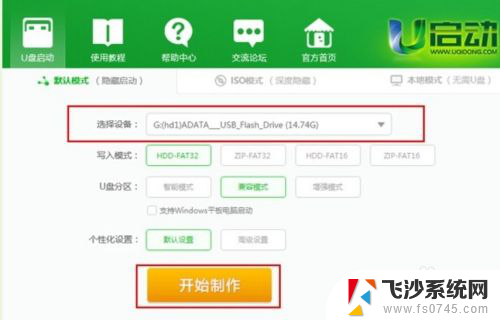
3.确保U盘数据已经做了备份,出现如下提示,点击确认
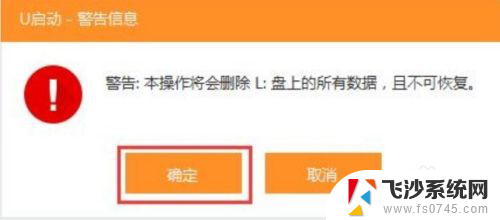
4.如下开始制作,等待进度达到100%
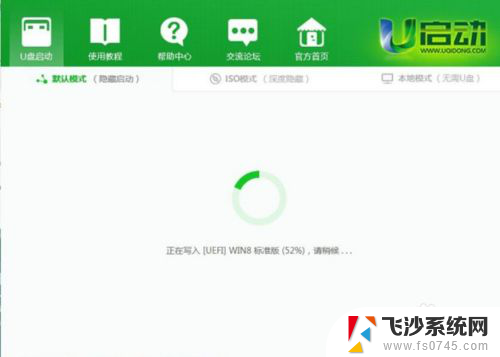
5.出现下图,表示U盘启动盘已经制作成功,可以尝试进行模拟启动,点击“是”确认
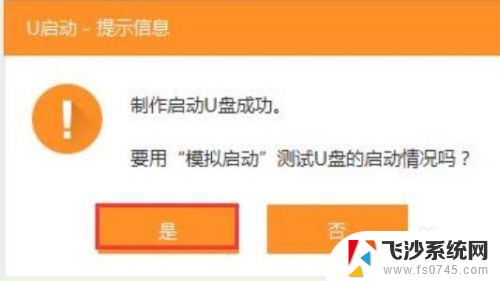
6.出现下图代表启动盘顺利顺利进入PE,当然只是测试,下面我们在DELL电脑上进行测试
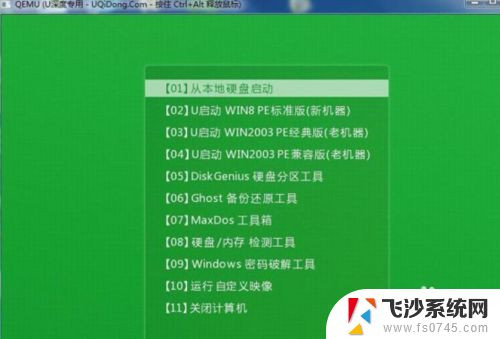
7.重启DELL电脑,当出现logo界面的时候。按下F12启动热键打开Boot Menu,选择USB Storage Device回车,就顺利进入PE界面
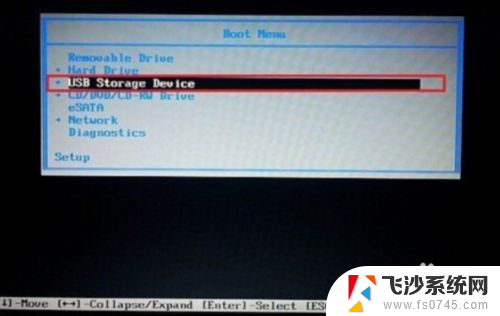
8.当然还有另外一种情况,如果没有USB选项。选择Setup进入BIOS,或者重启按F2进入BIOS,切换到Boot,选择Secure Boot Control回车,改成Disabled,USB Boot Support设置成Enabled,Boot Mode改成Legacy,将“1st boot device”更改为USB storage device,按F10保存
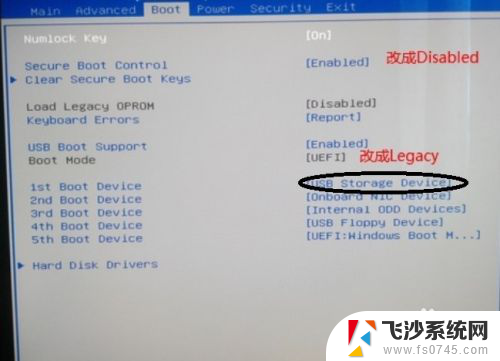
9.出现下图,可以根据自己的机型选择PE的类型
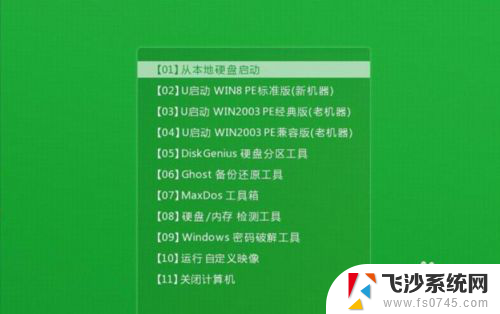
10.如下,顺利进入DELL电脑的PE界面(Win8 PE,2003不同的PE都可进行装机,部分工具可能存在差异)
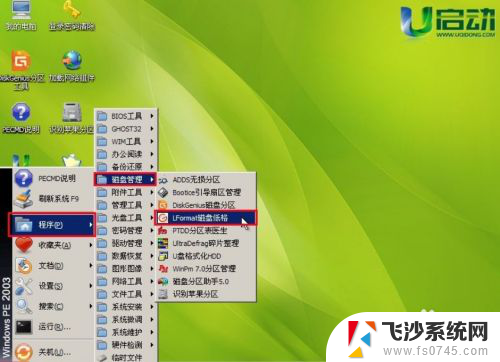
以上是关于如何进入Dell PE系统的全部内容,如果您遇到类似的问题,可以参考本文中介绍的步骤进行修复,希望对大家有所帮助。
dell怎么进入pe系统 戴尔笔记本进pe提示无法进入的解决办法相关教程
-
 戴尔电脑进不了pe怎么办 戴尔笔记本进PE方法
戴尔电脑进不了pe怎么办 戴尔笔记本进PE方法2023-11-08
-
 戴尔进不去pe系统 戴尔笔记本如何进PE模式
戴尔进不去pe系统 戴尔笔记本如何进PE模式2024-02-03
-
 dell进pe按什么键 戴尔笔记本怎么设置PE启动
dell进pe按什么键 戴尔笔记本怎么设置PE启动2024-07-25
-
 系统pe怎么进 电脑怎么进入PE系统界面
系统pe怎么进 电脑怎么进入PE系统界面2024-03-28
- dell电脑进pe按哪个键 Dell台式机进入PE模式方法
- 华硕笔记本怎么进入pe模式 华硕笔记本如何开机进入PE系统
- 惠普电脑进不去pe系统 惠普笔记本怎么进入U盘PE系统
- 戴尔电脑进bios dell笔记本如何进入bios
- 戴尔笔记本电脑变黑屏 戴尔笔记本电脑开机无法进入系统黑屏怎么办
- 戴尔笔记本电脑进入bios按什么键 dell笔记本如何进入bios设置
- 小爱同学能不能连接电脑 小爱同学电脑音箱设置教程
- 电脑开机总是进入安全模式 Windows 10如何解决重启电脑总是进入安全模式的问题
- 电脑文档位置怎么更改 文档存放位置修改方法
- 苹果13pro截屏有几种方法 iPhone13 Pro截屏操作步骤
- 华为无线耳机怎么连接手机蓝牙 华为无线蓝牙耳机手机连接方法
- 电脑如何硬盘分区合并 电脑硬盘分区合并注意事项
电脑教程推荐
- 1 如何屏蔽edge浏览器 Windows 10 如何禁用Microsoft Edge
- 2 如何调整微信声音大小 怎样调节微信提示音大小
- 3 怎样让笔记本风扇声音变小 如何减少笔记本风扇的噪音
- 4 word中的箭头符号怎么打 在Word中怎么输入箭头图标
- 5 笔记本电脑调节亮度不起作用了怎么回事? 笔记本电脑键盘亮度调节键失灵
- 6 笔记本关掉触摸板快捷键 笔记本触摸板关闭方法
- 7 word文档选项打勾方框怎么添加 Word中怎样插入一个可勾选的方框
- 8 宽带已经连接上但是无法上网 电脑显示网络连接成功但无法上网怎么解决
- 9 iphone怎么用数据线传输文件到电脑 iPhone 数据线 如何传输文件
- 10 电脑蓝屏0*000000f4 电脑蓝屏代码0X000000f4解决方法